
Heb je ooit een video als achtergrond op je iPhone of iPad willen instellen? Je bent in dat opzicht zeker niet de enige, want het klinkt als een nette aanpassing, toch? Hoewel er geen officiële ondersteuning is voor video-achtergronden, is er een tijdelijke oplossing die u kunt gebruiken om van video's te genieten als uw achtergrond van een iPhone, in ieder geval op uw vergrendelingsscherm.
Als je al bekend bent met het instellen van een GIF als achtergrond, weet je misschien waar dit naartoe gaat. Voor een snelle achtergrond bestaat de Live Photos-functie al een tijdje, en het zijn in feite geanimeerde versies van foto's die je normaal gesproken met je iPhone of iPad maakt. Met Apple kun je deze live-foto's als achtergrond instellen, net als elke andere foto. Dus om een video als achtergrond in te stellen, neem je een clip en converteer je de video naar Live Photo, en stel je die vervolgens in als je achtergrond.
Video gebruiken als achtergrond op iPhone-vergrendelscherm
Eerst moeten we je video converteren naar een live foto met behulp van een gratis app van derden voordat je deze als achtergrond kunt instellen. Laten we beginnen met de procedure:
- Ga naar de App Store en installeer Video to Live van Pixster Studio op je iPhone of iPad. Start de app om door te gaan.
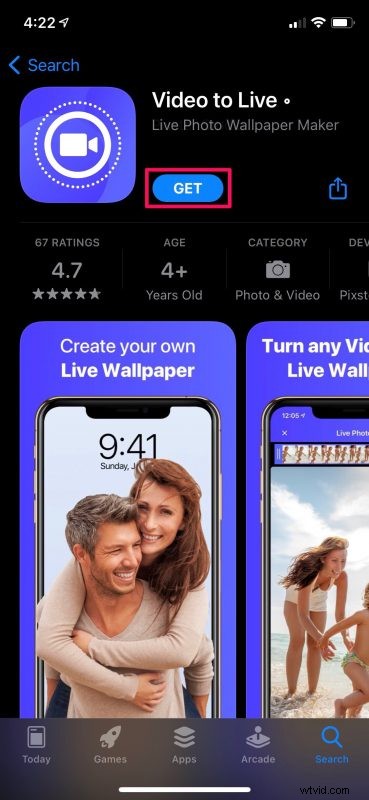
- Selecteer vervolgens de video die je wilt converteren uit je fotobibliotheek.

- Je hebt nu de mogelijkheid om het deel van de video dat je als live foto wilt gebruiken bij te snijden door de uiteinden van de clip te slepen zoals hieronder aangegeven. Tik op het downloadpictogram in de rechterbenedenhoek om de video naar een live foto te converteren.

- In deze stap kun je een voorbeeld van je nieuwe live foto bekijken. Tik op "Opslaan" om het op te slaan in je fotobibliotheek.

- Nu u klaar bent met de conversie, kunt u doorgaan met het instellen van de uitvoerafbeelding als uw achtergrond. Ga naar Instellingen op je iPhone, scrol omlaag en tik op "Achtergrond" om door te gaan.
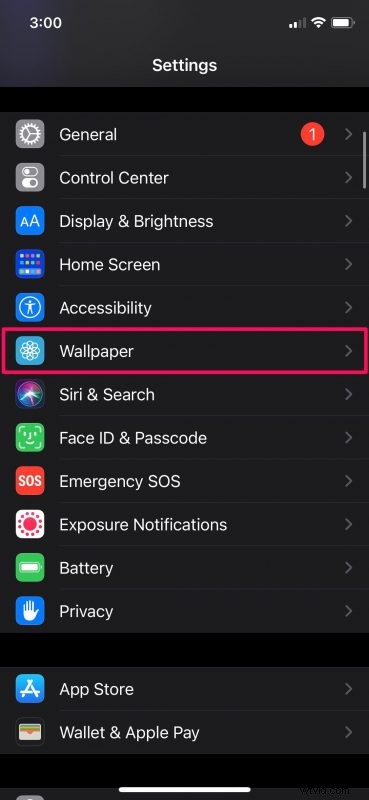
- Tik hier op de optie "Kies een nieuwe achtergrond" bovenaan.
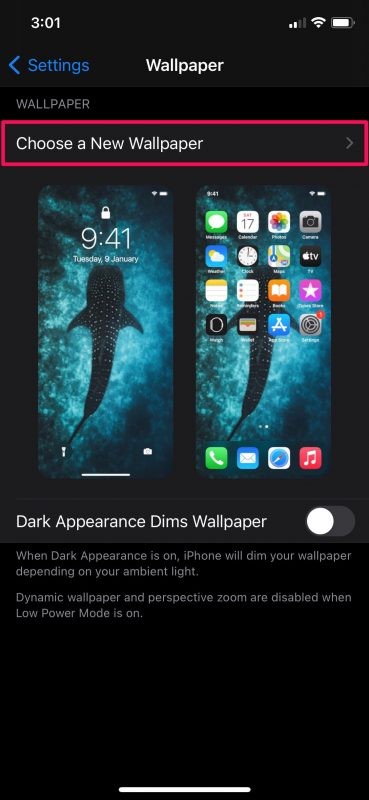
- Selecteer nu het album 'Live Photos' en kies de live-foto die je zojuist met de app hebt geconverteerd.
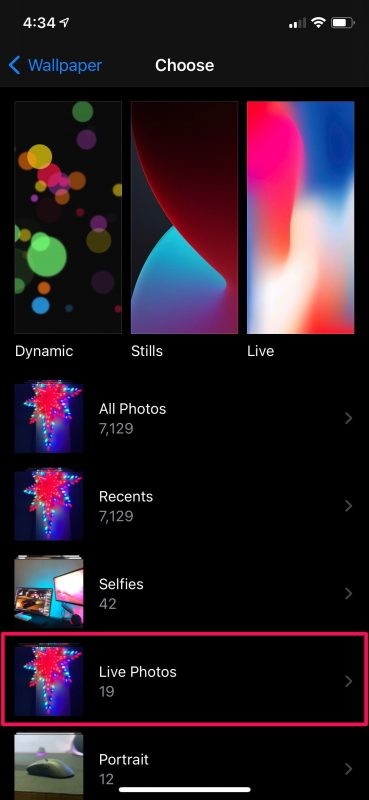
- Na selectie kun je een voorbeeld van je nieuwe live-foto bekijken door er lang op te drukken. Tik op "Instellen" om toegang te krijgen tot meer opties.

- Je kunt het instellen als achtergrond voor je startscherm, achtergrond voor vergrendelscherm of beide. Kies de gewenste optie en je bent zo goed als klaar.
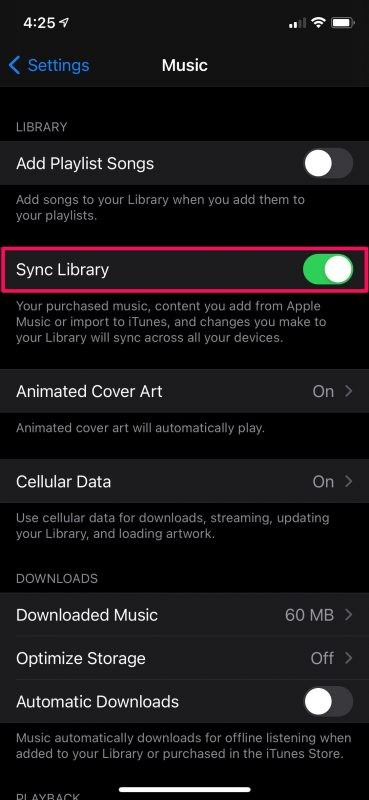
Daar ga je. Je hebt een handige truc geleerd om video's als achtergrond op je iPhone en iPad te gebruiken.
Houd er rekening mee dat uw nieuwe achtergrond alleen in het vergrendelscherm wordt geanimeerd en dat u lang op het scherm moet drukken om de animatie te bekijken. Als je verwachtte dat je video automatisch wordt herhaald wanneer je op het vergrendelscherm staat, heb je pech. Op dit moment komt dit zo dicht mogelijk bij het gebruik van video-achtergronden op je iPhone. Misschien komt dat soort eyecandy in een toekomstige iOS-versie, maar voor nu komt dit zo dicht mogelijk in de buurt.
Evenzo kunt u GIF's ook als achtergrond gebruiken. Hoewel Apple je toestaat om GIF's te kiezen in het achtergrondselectiemenu, animeren ze niet wanneer je lang op het scherm drukt, in tegenstelling tot een live foto. Daarom moet je je GIF converteren naar een live foto met een app van derden en dan deze stappen volgen om deze in te stellen als een geanimeerde achtergrond.
Aangezien u uw apparaat graag wilt personaliseren met video-achtergronden, bent u misschien ook geïnteresseerd in hoe u uw iPhone-achtergrond automatisch kunt wijzigen met de app Snelkoppelingen. Je kunt een aantal van je favoriete foto's selecteren en je iPhone er tijdig tussen laten schakelen.
Hopelijk kon je je video's converteren naar live-foto's en ze zonder veel moeite gebruiken als geanimeerde achtergronden op het vergrendelscherm. Wat zijn uw algemene gedachten over deze handige oplossing? Moet Apple video-achtergronden toevoegen als functie in toekomstige versies van iOS en iPadOS? Kent u een andere methode om dit voor elkaar te krijgen? Laat ons uw mening en ervaringen weten in de opmerkingen en mis geen meer Live Photo-tips als u hierin geïnteresseerd bent.
